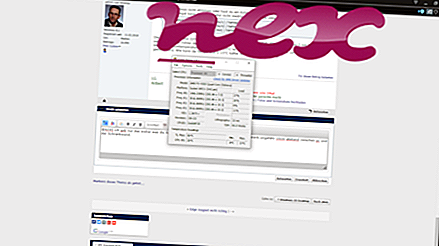Справжній файл nhstw32.exe є програмним компонентом Netop Remote Control від Netop .
Netop Remote Control - це сімейство продуктів програмного забезпечення віддаленого адміністрування, обміну робочим столом та підтримки. Nhstw32.exe запускає хост на стороні клієнта для програми віддаленого управління Netop. Це не є важливим процесом Windows, і його можна відключити, якщо відомо, що створює проблеми. Netop Remote Control - це програма, яка знаходиться на персональних комп’ютерах, серверах, планшетах, смартфонах, банкоматах, кіосках та системах продажу. Програма пропонує кросплатформові можливості, які дозволяють отримати доступ до будь-якого пристрою, що працює на платформах, що часто використовуються, з будь-якого іншого пристрою в світі через локальну мережу, WAN або Інтернет через віддалені підключення на базі браузера. Netop - датська компанія, яка розробляє та розповсюджує програмне забезпечення віддаленого адміністрування для малих та великих корпоративних клієнтів, включаючи десятки компаній Fortune 500. Продукти Netop помітно використовуються і в галузі освіти, як повідомляється, понад 6 мільйонів викладачів та студентів. Компанія була заснована в 1981 році і в даний час володіє офісами в Данії, Китаї, Румунії, Швейцарії та США. Штаб-квартира Netop знаходиться в Біркероді, Данія.
NHSTW32 розшифровується як N etop H ost Application S ystem T ray для W indows ( 32- біт)
Розширення .exe на ім'я файлу вказує файл exe cutable. Виконані файли можуть у деяких випадках нашкодити вашому комп'ютеру. Тому, будь ласка, прочитайте нижче, щоб самостійно визначити, чи nhstw32.exe на вашому комп’ютері є троянським файлом, який слід видалити, чи це файл, що належить до операційної системи Windows або довіреної програми.

Процес, відомий як NetOp 32 Host Application, належить до програмного забезпечення NetOp Remote Control або Netop Remote Control або Netop Remote Control Host від Danware Data A / S (www.netop.com) або Netop Business Solutions A / S.
Опис: Nhstw32.exe не є важливим для Windows і часто спричиняє проблеми. Файл nhstw32.exe розташований у підпапці "C: \ Program Files (x86)" (наприклад, C: \ Program Files (x86) \ Netop \ Netop Remote Control \ Host \ or C: \ Program Files (x86) \ Danware Data \ NetOp Remote Control \ HOST \ ). Відомі розміри файлів у Windows 10/8/7 / XP - 1724, 416 байт (25% усіх випадків), 2210, 824 байт, 1, 884, 160 байт або 2, 189, 272 байт.
Nhstw32.exe не є основним файлом Windows. Програма використовує порти для підключення до локальної мережі або Інтернету або з неї. У програми немає видимого вікна. Nhstw32.exe здатний приховувати себе та контролювати програми. Тому рейтинг технічної безпеки становить 37% небезпеки ; але ви також повинні порівняти цю оцінку з відгуками користувачів.
Видалення цього варіанту: Якщо є якісь проблеми з nhstw32.exe, ви можете зробити наступне:1) видаліть хост-додаток NetOp 32. або NetOp Host зі свого комп’ютера за допомогою аплету Панелі управління Видаліть програму
2) зверніться до постачальника програмного забезпечення (www.netop.com) за порадою.
Важливо: Деякі зловмисні програми маскують себе як nhstw32.exe. Тому слід перевірити процес nhstw32.exe на вашому ПК, щоб перевірити, чи є це загрозою. Ми рекомендуємо диспетчеру завдань безпеки для перевірки безпеки вашого комп’ютера. Це був один із найкращих варіантів завантаження The Washington Post та PC World .
Чистий та охайний комп'ютер - головна вимога, щоб уникнути проблем із nhstw32. Це означає запустити сканування шкідливих програм, очистити жорсткий диск за допомогою 1 cleanmgr та 2 sfc / scannow, 3 видалення програм, які вам більше не потрібні, перевірка програм автоматичного запуску (з використанням 4 msconfig) та включення автоматичного оновлення Windows 5. Завжди пам'ятайте про періодичне резервне копіювання або принаймні для встановлення точок відновлення.
Якщо у вас виникає реальна проблема, спробуйте згадати останнє, що ви зробили, або останнє, що ви встановили до того, як проблема з’явилася вперше. Використовуйте команду 6 resmon, щоб визначити процеси, що викликають вашу проблему. Навіть для серйозних проблем, а не перевстановлення Windows, вам краще відремонтувати вашу установку або, для Windows 8 та новіших версій, виконати команду 7 DISM.exe / Online / Cleanup-image / Restorehealth. Це дозволяє відремонтувати операційну систему без втрати даних.
Щоб допомогти вам проаналізувати процес nhstw32.exe на вашому комп’ютері, такі програми виявилися корисними: Диспетчер завдань безпеки відображає всі запущені завдання Windows, включаючи вбудовані приховані процеси, такі як моніторинг клавіатури та браузера або записи автозапуску. Унікальний рейтинг ризику для безпеки вказує на ймовірність того, що процес може бути потенційним шпигунським програмним забезпеченням, зловмисним програмним забезпеченням або трояном. B Malwarebytes Anti-Malware виявляє та видаляє зі свого жорсткого диска шпигунське програмне забезпечення, рекламне програмне забезпечення, трояни, кейлоггери, зловмисне програмне забезпечення та трекери.
Пов'язаний файл:
exp.exe kidlogger.exe 49barsvc.exe nhstw32.exe basupsrvc.exe apmwinsrv.exe tppoll.exe te.exe hkemd.exe hparlante.exe _f5bcee176f60b4dabc6df8.exe